La herramienta Mover  permite seleccionar y mover una entidad topológica o un borde topológico si Topología de mapa está activado. Esta herramienta está disponible en el panel Modificar entidades.
permite seleccionar y mover una entidad topológica o un borde topológico si Topología de mapa está activado. Esta herramienta está disponible en el panel Modificar entidades.
Mover un borde topológico
Utilice la pestaña Bordes para seleccionar y mover el borde topológico y conservar su dirección y longitud. Los bordes conectados topológicamente se estiran y permanecen conectados.
Para mover un borde topológico, complete los pasos siguientes:
- En la pestaña Editar de la cinta, en el grupo Administrar ediciones, haga clic en la flecha desplegable Topología de mapa y elija Topología de mapa
 .
.
Sugerencia:
Para limitar la edición topológica a capas que participan en una regla topológica de geodatabase en el mapa activo, elija la regla Topología de geodatabase
 que aparece en la lista desplegable Topología de mapa.
que aparece en la lista desplegable Topología de mapa. - En el grupo Administrar ediciones, en el grupo Entidades, haga clic en Modificar entidades
 .
.Aparecerá el panel Modificar entidades.
- Haga clic en la herramienta Mover
 .
.Para buscar la herramienta, expanda Alineación o escriba Mover en el cuadro de texto Buscar.
- Haga clic en la pestaña Bordes.
Sugerencia:
Para que el gráfico de la topología solo se muestre al pasar el cursor por una entidad, configure el estilo de visualización en Seleccionar elementos. Para obtener más información, consulte Configurar opciones de topología de mapa.
El gráfico de la topología se muestra en el mapa.
- Haga clic en la herramienta Seleccionar borde o nodo
 y en el borde que desee editar.
y en el borde que desee editar.
Los bordes seleccionados aparecen en la vista de selección organizada por la capa y en el centro (centroide) del contorno de todo el conjunto de selección aparece un delimitador de selección.
Sugerencia:
Pulse Ctrl para arrastrar el delimitador de selección y úselo para alinearlo con otras entidades.
- En la vista de selección, revise las casillas de verificación de los bordes seleccionados y sus capas de origen.
- Para deshabilitar temporalmente la edición de una capa o un borde y mantenerlos en el conjunto de selección, desactive la casilla de verificación correspondiente.
Para activar o desactivar una selección, haga clic en el cuadro de selección. Como alternativa, haga clic con el botón derecho en el elemento seleccionado y haga clic en Anular selección
 o Seleccionar solo esto
o Seleccionar solo esto  .
.
Sugerencia:
Para dividir una conexión entre uno o varios bordes topológicos, deshabilite la edición de la entidad o desactive la selección.
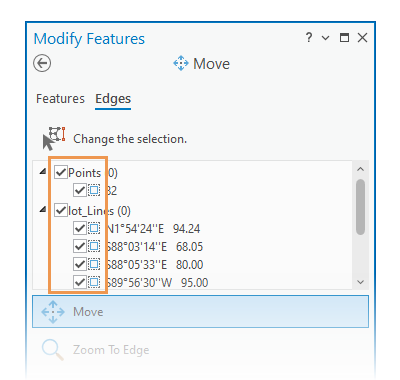
- Pase el cursor cerca del borde que está editando y arrastre el borde cuando el puntero cambie al cursor de movimiento o segmento.
Para mover el delimitador de selección, pulse Ctrl, desplace el cursor sobre el delimitador y arrástrelo cuando el puntero cambie al cursor direccional
 .
.Sugerencia:
Para conservar la forma general de los bordes conectados, active Extender topología
 en la barra de herramientas de edición.
en la barra de herramientas de edición.El borde seleccionado se actualiza y los bordes conectados topológicamente se estiran y permanecen conectados.
- Para aplicar los cambios, haga clic en Finalizar
 o pulse F2.
o pulse F2.
Mover una entidad
Utilice la pestaña Entidades para mover una entidad y estirar todas las entidades conectadas topológicamente. Si la nueva ubicación rompe la topología existente, las líneas de goma desaparecen y las entidades conectadas no se estiran ni actualizan.
Para mover una entidad topológica, complete los pasos siguientes:
- En la pestaña Editar de la cinta, en el grupo Administrar ediciones, haga clic en la flecha desplegable Topología de mapa y elija Topología de mapa
 .
.
Sugerencia:
Para limitar la edición topológica a capas que participan en una regla topológica de geodatabase en el mapa activo, elija la regla Topología de geodatabase
 que aparece en la lista desplegable Topología de mapa.
que aparece en la lista desplegable Topología de mapa. - En el grupo Administrar ediciones, en el grupo Entidades, haga clic en Modificar entidades
 .
.Aparecerá el panel Modificar entidades.
- Haga clic en la herramienta Mover
 .
.Para buscar la herramienta, expanda Alineación o escriba Mover en el cuadro de texto Buscar.
- Haga clic en la pestaña Entidades.
- Haga clic en la herramienta Seleccionar una o más entidades
 y seleccione las entidades.
y seleccione las entidades.Si hay entidades seleccionadas, la herramienta de selección muestra Cambiar la selección.
Para acotar la selección en la vista de selección, haga clic con el botón derecho en una entidad y haga clic en Anular selección
 o Solo seleccionar esto
o Solo seleccionar esto  .
.Las entidades seleccionadas aparecen en la vista de selección organizada por la capa y en el centro (centroide) del contorno de todo el conjunto de selección aparece un delimitador de selección.
- En la vista de selección, revise el conjunto de selección.Para acotar la selección, haga clic con el botón derecho en una entidad y haga clic en Anular selección
 o Solo seleccionar esto
o Solo seleccionar esto  .
. - Pase el cursor cerca de la entidad que está editando y arrastre la entidad cuando el puntero cambie al cursor de movimiento o segmento.
Para mover el delimitador de selección, pulse Ctrl, desplace el cursor sobre el delimitador y arrástrelo cuando el puntero cambie al cursor direccional
 .
.Sugerencia:
Para conservar la forma general de las entidades conectadas, active Extender topología
 en la barra de herramientas de edición.
en la barra de herramientas de edición.La entidad seleccionada se mueve y las entidades conectadas topológicamente se estiran y permanecen conectadas. Si la nueva ubicación rompe la topología existente, las líneas de goma desaparecen y las entidades conectadas no se estiran ni actualizan.
- Haga clic en Finalizar
 o pulse F2 para aplicar los cambios.
o pulse F2 para aplicar los cambios.